Как сохранить и загрузить конфиг cs:go
Содержание:
- Выдать себе оружие через консольную команду
- Непонятные команды
- Как установить конфиг CS:GO
- Параметры запуска игры
- Создание файла настроек типа кфг
- Старые шейдеры в кс го
- Пять топовых команд
- Неизвестные факты о параметрах запуска
- Скачивание и установка конфиг на кс го про игрока
- Команды для выдачи оружия через консоль
- Настройки графики
- Команды для управления ботами через консоль в Кс Го
- Графическая составляющая
- Как сохранить конфиг в КС ГО
- Консольные команды для смены рук Кс Го
- Где находится конфиг кс го
- Что такое конфиг в CS:GO?
- Подборки команд
Выдать себе оружие через консольную команду
Не забываем, что данные команды работают только при включенном чит режиме на сервере sv_cheats 1.

Винтовки CT
- give weapon_m4a1 — выдать M4A4 (без глушителя)
- give weapon_m4a1_silencer — выдать M4A1 (с глушителем)
- give weapon_famas — выдать FAMAS
- give weapon_aug — выдать AUG
- give weapon_scar20 — выдать SCAR-20
- give weapon_awp — выдать AWP
- give weapon_ssg08 — выдать SSG-08

Винтовки T
- give weapon_ak47 — выдать AK 47
- give weapon_galilar — выдать Galil AR
- give weapon_sg556 — выдать SG556
- give weapon_g3sg1 — выдать G3SG1
- give weapon_awp — выдать AWP
- give weapon_ssg08 — выдать SSG-08

Пистолет-пулемет CT и T
- give weapon_mp9 — выдать MP9
- give weapon_mp7 — выдать MP7
- give weapon_ump45 — выдать UMP-45
- give weapon_p90 — выдать P90
- give weapon_bizon — выдать ПП-19 Бизон
- give weapon_mac10 — выдать MAC-10

Пистолеты CT и T
- give weapon_usp_silencer — выдать USP-S
- give weapon_hkp2000 — выдать P2000
- give weapon_glock — выдать Glock
- give weapon_elite — выдать Dual Berettas
- give weapon_p250 — выдать P250
- give weapon_fiveseven — выдать Five Seven
- give weapon_cz75a — выдать CZ75-Auto
- give weapon_tec9 — выдать Tec-9
- give weapon_revolver — выдать Revolver R8
- give weapon_deagle — выдать Desert Eagle

Тяжелое CT и T
- give weapon_nova — выдать Nova
- give weapon_xm1014 — выдать XM1014
- give weapon_mag7 — выдать MAG-7
- give weapon_sawedoff — выдать Sawed-Off
- give weapon_m249 — выдать M249
- give weapon_negev — выдать Negev
Снаряжение
- give weapon_knife — выдать нож
- give weapon_c4 — выдать бомбу C4
- give weapon_taser — выдать Zeus
- give item_defuser — выдать кусачки/дифуза.
- give item_vesthelm — выдать броню с каской
- give item_vest — выдать броню без каски

Непонятные команды
- cl_bobcycle 0.8 — устанавливает частоту раскачивания изображения у игрока при беге;
- cl_bobup 0.5 — устанавливает количество подскакиваний изображения игрока при беге;
- cl_drawhud 1 — включить меню HUD;
- cl_extrapolate 1 — простое линейное предсказание позиций объектов на основе истории их поведения ранее;
- cl_extrapolate_amount 0.20 — экстраполяция совершается только для потери пакетов до 0.20 секунды;
- cl_predict 1 — производит прогнозирование движений игрока на стороне клиента;
- cl_phys_timescale 1.0 — устанавливает масштаб времени на стороне клиента;
- cl_removedecals 0 — не удалять декали из объекта под прицелом;
- cl_wpn_sway_scale 1.0 — амплитуда анимации модели оружия при стрельбе;
- mat_fastnobump 0 — выключить быстрый алгоритм отрисовки объемных текстур;
- mat_frame_sync_enable 1 — разрешить форсировать синхронизацию фреймов;
- mat_frame_sync_force texture 0 — форсировать синхронизацию фреймов для блокировки управляемых текстур;
- mat_tonemap_algorithm 1 — старый алгоритм прорисовки карт;
- net_fakeloss 0 — имитация потери пакетов в процентом количествo;
- r_modelwireframedecal 0 — не показывать повреждения противнику;
Как установить конфиг CS:GO
Часто у новичков назревает вопрос: “Где находится конфиг или как использовать готовый?”. В этом руководстве мы расскажем вам об этом.
- Для его установки переносим файл с расширением .cfg в папку csgocfg. Если Вы устанавливали игру по умолчанию, то путь такой:
- C:Program FilesSteamsteamappscommonCounter-Strike Global Offensivecsgocfg
- Для запуска конфига в CS:GO пишем в консоли exec и название файла с расширением .cfg.
- Пример: exec edward.cfg
- Как сохранить (записать или создать) свой cfg
- Это делается с помощью консольной команды host_writeconfig и вашего названия будущего файла конфига на английском с расширением .cfg.
- Пример: host_writeconfig moiconf.cfg
- К слову, moiconf.cfg – это то название, которое вы сами придумаете. Это может быть, к примеру, qwerty.cfg, или supreme.cfg, или clickstormthebest.cfg. Сохранится конфиг туда же в папку cfg (путь выше).
- Открывать и редактировать файлы .cfg лучше всего обычным блокнотом в Windows.
Параметры запуска игры
Для большего удобства можно задержаться на Set Launch Parameters и настроить запуск игры.
Кроме подготовленного конфига, попробуйте команды:
- -novid – ускоряет запуск за счёт избавления от заставки, вы её не увидите;
- -full – игровое поле на весь экран;
- -window – наоборот, уменьшит окно с игрой;
- -dxlevel 90 – обращение к DirectX 9 (настройка графики);
- -heapsize 1048576 – запрос на получение 2 ГБ ОЗУ для игры (будьте аккуратны, чтобы не перегрузить ваш ПК);
- -noaafonts – если хотите обойтись без ClearType;
- -nojoy — выключить джойстик;
- -nosound – беззвучный режим.
Поэкспериментируйте с разными конфигами, чтобы найти идеальное сочетание для себя. Вы ничем не рискуете: файл легко удалить и вернуть исходные параметры.
Создание файла настроек типа кфг
Перед тем, как сделать свой собственный конфиг в CS GO, посмотрите, как оформляются параметры, чтобы не допустить ошибки. Для этого возьмите чужой документ и изучите, а потом откройте какую-нибудь из предложенных программ и пропишите персонализированные настройки
Обратите особое внимание на диакритические знаки
Как быстро и легко создать свой конфиг в CS GO:
- Использовать редактор Notepad++. Откройте приложение и вверху слева нажмите значок «Создать». В появившемся документе составьте перечень настроек. Когда все будет готово, воспользуйтесь сочетанием Ctrl+Alt+S, дайте название файлу, обязательно прибавив к нему окончание .cfg. В поле «Тип файла» укажите All types и сохраните полученное. Пока что не имеет значения, в какую папку уйдёт элемент, позже займемся его включением в игровой процесс.
- Воспользоваться программой Easy Config Builder. Она существует как раз для того, чтобы создавать cfg-файлы. Собственно, порядок такой же, как и в предыдущем редакторе (и даже интерфейс похож): Нажмите «Файл» — «Создать», заполните пустое поле командами, наберите Ctrl+Alt+S, назовите документ и сохраните.
- Используя стандартное приложение «Блокнот», тоже можно составить конфиг. Откройте его, напишите, что полагается, нажмите Ctrl+Alt+S и выполните сохранение так же, как в случае с Notepad.
- В Windows 10 ещё удобно использовать стандартное средство Microsoft WordPad. Алгоритм остается неизменным: «Файл» — «Создать», заполняем пустой лист сведениями, жмём уже знакомую комбинацию клавиш, не забываем прибавить к названию .cfg.
Как записать ту или иную команду, вы можете узнать в тематических сообществах «Counter-Strike», у ваших единомышленников или просто скопировать подходящие настройки с чужого файла. Их существует великое множество под разные задачи.
Старые шейдеры в кс го
3-го января найден был способ вернуть старые шейдеры игроков в кс го. Изначально мне написал подписчик TemaOfc и сообщил что нашёл способ, как можно вернуть старые шейдеры в кс го на низких настройках. Большое ему спасибо. Ранее я выкладывал на канале способ, как вернуть старые шейдеры на средних настройках.
ПОВЫШЕНИЕ FPS В CS GO В 2021 ГОДУ — СТАРЫЕ ШЕЙДЕРЫ В КС ГО ЖИВЫ! ФПС КС ГО 2021 НА МИНИМАЛКАХ!
 Watch this video on YouTube
Watch this video on YouTube
Cпособ хороший, но долгий. Необходимо несколько раз заходить на карту, чтобы это заработало, инструкция есть в ролике. Спустя пару часов я нашёл более удобное решение, о чём расскажу ниже.
Вам необходимо скачать и установить программу LockHunter, после чего зайти в кс и сделать настройки графики на минималки. Только общее качество теней – среднее и выключить убершейдеры (выкл). Рекомендую сделать это один раз, после чего сохранить и перезапустить кс.
Запускаете нужную карту, пускай это будет ММ или сервер с ботами – роли не играет. Заходите за любую сторону и из корневой папки кс го , далее \platform удаляете нужные файлы platform_pak01_000.vpk (старые шейдеры), platform_pak01_004 (графика лёгкая, молотов с дымом, белый прицел). Инструкцию по удалению посмотрите в моём ролике. Вот и всё.
Готово.
Пять топовых команд
Как мы уже сказали, параметров запуска много, но толковые можно посчитать по пальцам. Вот они:
- -tickrate 128 — устанавливает тикрейт для пользовательского сервера. Пригодится, если ты играешь на FACEIT, например, и хочешь тренировать раскидки. С такой командой твой сервер будет с тикрейтом 128;
- -novid — убирает вступительную заставку. Она все равно выглядит скучно, а так хоть какие-то доли секунды сэкономишь;
- -freq 144 — вместо 144 можно подставить значение с частотой обновления твоего монитора. Эта команда нужна всем обладателям экранов с частотой обновления выше 60Гц.
- +exec autoexec.cfg — автоматически применяет конфиг, в данном случае autoexec.cfg. Полезная команда, если ты создал свой конфиг и не хочешь, чтобы «контра» сбрасывала какие-то параметры;
- -console — активирует консоль. Консоль это главный инструмент для точной настройки игры. Даже если ты не трайхард, мы советуем включить консоль и использовать ее по максимуму.
Чтобы не перепечатывать вручную, мы собрали для тебя эти команды в одну строку:
-tickrate 128; -novid; -freq 144; +exec autoexec.cfg; -console
Просто скопируй и вставь ее в поле для параметров запуска. Изи!
Неизвестные факты о параметрах запуска
Параметры запуска — это настраиваемые параметры, указывающие, какие настройки должны быть загружены при запуске игры. Поскольку они имеют наивысший приоритет, они имеют приоритет над внутренними настройками игры. Используя их, вы можете настроить КС: ГО в соответствии со своими потребностями или вашими системными требованиями.
Продуманное использование параметров запуска Steam может ускорить загрузку процесса CS: GO, изменить внешний вид отдельных элементов или даже повысить производительность игры.
Последнее особенно важно, потому что каждый игрок хочет увеличить количество FPS и играть без лагов. Вы должны знать, что на самом деле нет такого понятия, как лучшие параметры запуска КС ГО. Почему? Потому что каждый игрок и каждый компьютер индивидуальны, и команды всегда должны соответствовать индивидуальным предрасположенностям
Вы должны знать, что на самом деле нет такого понятия, как лучшие параметры запуска КС ГО. Почему? Потому что каждый игрок и каждый компьютер индивидуальны, и команды всегда должны соответствовать индивидуальным предрасположенностям.
Вот что вам нужно знать о параметрах запуска CS GO:
- Нет параметров запуска кс го, которые подходят всем. Вы должны выбрать наиболее подходящие для вас варианты (в зависимости от ваших предпочтений, системы и подключения к Интернету).
- Каждый параметр запуска для кс го следует проверять и тестировать отдельно. Некоторые команды, связанные с производительностью, могут увеличивать FPS на одном компьютере, но снижать его на другом.
- Время от времени Valve удаляет устаревшие параметры запуска кс го. Это заставляет многих игроков использовать устаревшие команды, которые не работают (мы перечислим их в конце этого руководства).
- Параметры запуска кс го полезны для устранения неполадок. Их можно использовать для решения различных проблем приложений и исправления несовместимых настроек графики.
Скачивание и установка конфиг на кс го про игрока
Если хотите настраивать конфиг cs go с нуля, то вы можете скачать config файл для кс го и затем установить настройки cfg кс го от про игроков. В этом случае, вы не будете знать всех тонкостей настроек, поэтому эффективнее будет создать собственный уникальный файл с настройками. Как устанавливать чужой .cfg файл на примере сайта prosettings.com:Сперва вписываем никнейм про игрока в поле как на скриншоте ниже
 Сайт prosettings
Сайт prosettings
Далее мы выбрали игрока Magisk играющего в Astralis. Жмём на кнопку ‘config’ и загружаем. Теперь находим его в папке download/downloads:Переносим файл, который скачали в папку стима для конфигов. Для этого ищем папку Steam на вашем диске и ищем папку steamapps. Внутри steamapps нужна папка common. Внутри common ищем нашу папку с игрой CS:GO и заходим в нее. И наконец находим нужную папку под названием cfg. Теперь нужно установить файл конфига с нашего архива в эту папку cfg. Поэтому надо поменять название файла, который мы скинули, с config.cfg на magiskboy.cfg или любое другое название, но главное в формате .cfgПосле этого заходим в игру и в консоли вбиваем команду “exec”, далее пробел и название нашего конфига. В нашем случае будет так “exec magisk.cfg”. Настройки запущены!
Команды для выдачи оружия через консоль
Винтовки
- give weapon_m4a1 — снаряжает M4A4 без глушителя.
- give weapon_m4a1_silencer — снаряжает M4A1 с глушителем.
- give weapon_famas — снаряжает FAMAS.
- give weapon_aug — снаряжает AUG.
- give weapon_scar20 —снаряжает SCAR-20.
- give weapon_awp — снаряжает AWP.
- give weapon_ssg08 — снаряжает SSG-08.
- give weapon_ak47 — снаряжает AK-47.
- give weapon_galilar — снаряжает Galil AR.
- give weapon_sg556 — снаряжает SG556.
- give weapon_g3sg1 — снаряжает G3SG1.
- give weapon_awp — снаряжает AWP.
- give weapon_ssg08 — снаряжает SSG-08.
Пистолеты-пулеметы
- give weapon_mp9 — снаряжает MP9.
- give weapon_mp7 — снаряжает MP7.
- give weapon_ump45 — снаряжает UMP-45.
- give weapon_p90 — снаряжает P90.
- give weapon_bizon — снаряжает ПП-19 Бизон.
- give weapon_mac10 — снаряжает MAC-10.
Пистолеты
- give weapon_usp_silencer — USP-S.
- give weapon_hkp2000 — P2000.
- give weapon_glock — Glock.
- give weapon_elite — Dual Berettas.
- give weapon_p250 — P250.
- give weapon_fiveseven — Five Seven.
- give weapon_cz75a — CZ75-Auto.
- give weapon_tec9 — Tec-9.
- give weapon_revolver — Revolver R8.
- give weapon_deagle — Desert Eagle.
Тяжелое СТ и Т
- give weapon_nova — снаряжает Nova.
- give weapon_xm1014 — выдает XM1014.
- give weapon_mag7 — снаряжает MAG-7.
- give weapon_sawedoff — снаряжает Sawed-Off.
- give weapon_m249 — выдает M249.
- give weapon_negev — снаряжает Negev.
Экипировка
- give weapon_knife — снаряжает ножом.
- give weapon_c4 — дает бомбу C4.
- give weapon_taser — выдает Zeus.
- give item_defuser — снаряжает кусачками.
- give item_vesthelm — снаряжает броней с каской.
- give item_vest — снаряжает броней без каски.
Гранаты
- give weapon_hegrenade — снаряжает осколочной гранатой.
- give weapon_smokegrenade — снаряжает дымовой гранатой.
- give weapon_flashbang — снаряжает световой гранатой.
- give weapon_molotov — снаряжает коктейлем Молотова.
- give weapon_incgrenade — снаряжает зажигательной гранатой.
- give weapon_decoy — снаряжает ложной гранатой.
Настройки графики
net_channels – отобразить информацию о канале в консоли (та же самая информация что и у команды net_graph); net_graph 1 – включить панель информации о соединении; net_graphheight 40 – высота net_graph панели; net_graphmsecs 400 – изменения скорости обновления блока; net_graphpos 1 – место положение net_graphа; net_graphproportionalfont 0.5 – размер net_graph; net_graphshowinterp 1 – показывает строку интерполяции; net_graphshowlatency 1 – рисует график Ping и пакетов; net_graphsolid 1 – выключить прозрачность лагомера; net_graphtext 1 – включить текст в блоке; net_maxroutable 1260 – максимальная фрагментация в байтах на пакет; net_scale 5 – размер графика; option_duck_method 0 – удерживать/одиночное нажатие клавишу приседания; option_speed_method 0 – удерживать/одиночное нажатие клавишу бега; rate 30000 – количество байтов, которые клиент может получить от сервера за секунду.net_channels 0 – отобразить информацию о канале в консоли (та же самая информация что и у команды net_graph); net_graph 1 – включить панель информации о соединении; net_graphheight 40 – высота net_graph панели; net_graphmsecs 400 – изменения скорости обновления блока; net_graphpos 1 – место положение net_graphа; net_graphproportionalfont 0.5 – размер net_graph; net_graphshowinterp 1 – показывает строку интерполяции; net_graphshowlatency 1 – рисует график Ping и пакетов; net_graphsolid 1 – выключить прозрачность лагомера; net_graphtext 1 – включить текст в блоке; net_maxroutable 1260 – максимальная фрагментация в байтах на пакет; net_scale 5 – размер графика; option_duck_method 0 – удерживать/одиночное нажатие клавишу приседания; option_speed_method 0 – удерживать/одиночное нажатие клавишу бега; rate 30000 – количество байтов, которые клиент может получить от сервера за секунду.
Команды для управления ботами через консоль в Кс Го
- bot_add – добавляет бота. Он автоматически присоединится к той команде, где меньше игроков;
- bot_add_ct – добавляет бота за КТ;
- bot_add_t – добавляет бота за Т;
- bot_kick – кикает всех ботов с сервера;
- bot_kick Robert – кикает бота с определенным именем (в нашем случае – Robert);
- bot_kill – убивает всех ботов на сервере (как и в случае с bot_kick можно указать конкретный никнейм для убийства определенного бота);
- bot_zombie 1 – замораживает всех ботов на сервере;
- bot_dont_shoot – боты прекращают стрелять (как и в случае с bot_kick можно указать конкретный никнейм для прекращения определенныи ботом);
- bot_difficulty – устанавливает уровень сложности ботов (0 – легко, 1 – нормально, 2 – тяжело);
- bot_stop – останавливает всех ботов на сервере;
- bot_mimic 1 – боты будут повторять ваши действия;
- bot_mimic_yaw_offset 0 – отменяем предыдущую команду;
- bot_crouch 1 – все боты на сервере присядут;
- bot_place – спавнит бота перед вами.
Графическая составляющая
- mat_autoexposure_max 1 — определяет максимальную яркость экрана.
- mat_autoexposure_min 0.8 — определяет минимальную яркость экрана.
- mat_debug_postprocessing_effects 0 — отключение отображения алгоритмов в квадрантах экрана.
- mat_disable_bloom 1 — убирает bloom-эффект.
- mat_monitorgamma 2.2 — настройка гаммы, где 1.6 — светлый, 2.6 — темный.
- mat_queue_mode 2 — активирует многоядерный рендеринг.
- mat_savechanges — вносит настройки видео в реестр операционной системы.
- mat_setvideomode 1366 768 1 — определяет разрешение экрана.
- muzzleflash_light 0 — убирает динамический свет от вспышек.
- r_cheapwaterend 0 — изменяет значение прорисовки дна и воды.
- r_dynamic0 — настройка динамических отсветов от объектов.
Как сохранить конфиг в КС ГО
Приветствую всех фанатов КС ГО! По названию статьи понятно, что ты захотел сохранить свой конфиг в КС ГО, потому что меняешь ПК или переустанавливаешь ОС, а может еще лучше, захотел поделиться им с другими пользователями, потому что ты уже профи. Сути это не меняет, ты попал точно по адресу, и сейчас я расскажу как быстро сохранить и повторно установить свой конфиг в кс го через консоль. Поехали!
- Для начала необходимо запустить игру.
- Далее открываем консоль «~» (по стандарту это кнопка тильда) если консоль не открвается, активируйте ее в настройках игры «Настройки-Игра»
- Прописываем в консоли команду: host_writeconfig blogprocsgo (как вы уже поняли, вместо blogprocsgo вы можете написать свое название — это название конфига)
Готово! Об этом свидетельствует надпись в консоли Wrote cfg/BLOGPROCSGO.cfg
Шаг 2. Поиск сохраненного конфига на ПК в папке steam.
1. Для начала нам необходимо узнать ACCOUNT ID, для этого переходим на сайт SteamDB, вставляем ссылку на свой профиль (у меня это https://steam.com/id/proxxnsg) и нажимаем кнопку «Get disappointed…», после этого нас перекидывает на страницу где вы найдете нужную информацию под строчкой Account ID. У меня это 127680145. Скопируйте свои цифры.
2. Далее заходим в папку с конфигом, которая будет иметь следующий путь: Steamuserdata127680145730localcfg
ВНИМАНИЕ! Вместо номера 127680145, необходимо вставить свой номер Account ID полученный ранее на сайте SteamBD. Таким образом получится путь к месту где лежит сохраненный ранее конфиг кс го!. Как видно из скриншота выше, файл который я назвал blogprocsgo.cfg лежит вот в этой папке, это и есть наш конфиг
Данный файл можно скопировать например в любой облачный сервис которым ты пользуешься (mail облако, google drive, dropbox, yandex диск и т.д.), что бы на любом компьютере получить быстрый доступ к своим настройкам. Возможно дальше у тебя может возникнуть вопрос, а как его теперь установить этот конфиг?
Как видно из скриншота выше, файл который я назвал blogprocsgo.cfg лежит вот в этой папке, это и есть наш конфиг. Данный файл можно скопировать например в любой облачный сервис которым ты пользуешься (mail облако, google drive, dropbox, yandex диск и т.д.), что бы на любом компьютере получить быстрый доступ к своим настройкам. Возможно дальше у тебя может возникнуть вопрос, а как его теперь установить этот конфиг?
Как установить конфиг в кс го?
1. Копируем ранее сохраненный конфиг blogprocsgo.cfg в папку csgo/cfg
Полный путь выглядит так: SteamsteamappscommonCounter-Strike Global Offensivecsgocfg
2. Запускаем CS GO
3. Открываем консоль кнопкой «~» и вводим команду exec blogprocsgo
4. Готово! Наш конфиг успешно установлен! Если вы делаете эту процедуру не в первый раз, то настроить кс го получается очень быстро.
Как видите, сохранить конфиг из кс го не сложно! Но есть другой способ как сохранить настройки кс го не прибегая к сохранению конфига, об этом можно прочитать здесь «Лайфхак по настройка КС ГО на ЛАНе». С Вами был PROXXNSG, смотрите мои видео на ютубе, подписывайтесь на канал, рассказывайте о блоге своим друзьям! Это самая лучшая награда за мои старания. До новых встреч!
- Не забывай, что тебе еще нужно тренировать прострелы! Читать далее «Команды для тренировки прострелов в кс го»
- Разбавляй свои тренировки различными картами из мастерской. Какими? Читать далее «Лучшие карты для тренировки аима в кс го»
- Если ты уже про в кс го, заходи и скачивай готовые конфиги для тренировки прострелов и гранат здесь «Скачать конфиги»
Вы можете найти меня в соц сетях Чекайте vk группу, подписывайтесь на ютуб канал, смотрите трансляции на твиче
Консольные команды для смены рук Кс Го
- cl_righthand 0 – переключает оружие на левую руку;
- cl_righthand 1 – переключает оружие на правую руку;
- viewmodel_presetpos 1 – обычный вид оружия в руке;
- viewmodel_presetpos 2 – большой вид оружия в руке;
- viewmodel_presetpos 3 – классический вид оружия в руке (по аналогии с Counter-Strike 1.6);
- viewmodel_fov 55 – приближает/отдаляет модель оружия (минимальное значение -54, максимальное значение 65);
- viewmodel_offset_x 0 – отвечает за позицию оружия и рук по оси х;
- viewmodel_offset_y 0 – отвечает за позицию оружия и рук по оси у;
- viewmodel_offset_z 0 – отвечает за позицию оружия и рук по оси z;
Где находится конфиг кс го
Для начала нужно знать место, куда установлен CS:GO.
По умолчанию папка устновки игры находится тут:
C:Program Files (x86)SteamsteamappscommonCounter-Strike Global Offensive
Самый верный способ узнать куда установили кс го, это:
- Открыть библиотеку STEAM;
- Правой кнопкой мыши нажать на Counter Strike: Global Offensive и в появившемся меню выбрать «Свойства»;
- В открывшемся окне, перейти на вкладку «Локальные файлы»;
- Нажать на кнопку «Посмотреть локальные файлы..»
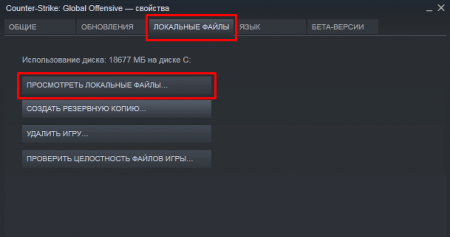
Все конфиги (файлы с расширением .cfg) находятся в папке csgo/cfg.
Внимание!
В последних версиях STEAM, место хранения настроек (в том числе и конфигов) изменилось. Теперь их можно найти по пути:
steamuserdataваш steamid730localcfgназвание вашего конфига.cfg
Например, мой хранится тут:
C:Program Files (x86)Steamuserdata69671579730localcfg
Если на вашем компьютере всегда использовался только один аккаунт стима, то в папке Steamuserdata будет только одна папка с цифрами (цифры = вашему steam_id). Если же вы использовали какие-то смурфы (фейковые аккаунты), или же к вам приходили друзья и играли используя свои аккаунты — папок будет больше.
Чтобы узнать какая из них принадлежит вашему аккаунту используйте сайт https://steamid.uk для определения своего STEAM_ID. Для этого просто вставьте свой ник в окно поиска, и нажмите Enter.
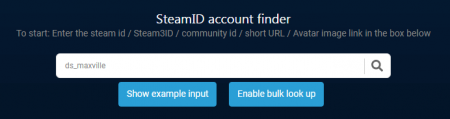
А в появившемся окне в поле Steam3: вы найдете знакомые цифры.
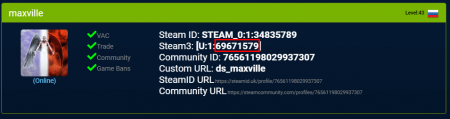
Цифры выделенные на скриншоте выше, и будут вашим steam_id. Всё что вам останется — найти папку с названием из цифр совпадающих с вашим steam_id.
Что такое конфиг в CS:GO?
Конфиг (config, cfg) — это один или несколько файлов, в которых хранятся абсолютно все настройки в Counter-Strike. Начиная от параметров видео и заканчивая биндами на гранаты. Каждый профессиональный игрок имеет свой собственный конфиг, который он использует не только дома, но также возит с собой на турниры.
Конечно же новичку, который только зашел в игру, бывает очень сложно освоиться с сотнями консольных команд. И уж тем более он вряд ли понимает, какие настройки должны быть у CS:GO. Все эти навыки приходят спустя некоторое время, благодаря экспериментам и советам более опытных товарищей.
Подборки команд
Параметры запуска
Данный список параметров запуска в CS:GO использует большинство игроков.
- -console — открывает возможность использовать в игре консоль;
- -novid — при запуске игры убирает заставку;
- -threads 4 — заставляет использовать 4 ядра процессора (2 ядра, то ”-threads2”, 6 ядер, то ”-threads6”);
- -refresh 120 — частота обновление монитора, если Ваш монитор не поддерживает такую частоту, то выставляем значение меньше;
- -noforcemparms — отключаем акселерацию мышки в игре (скорость мышки всегда будет одинаковая);
- -high — запускает игру с высоким приоритетом;
- -tickrate 128 — рекомендуемое значение сетевого параметра , всем знакомый еще с CS 1.6;
- +cl_cmdrate 128 — рекомендуемое значение сетевого параметра;
- +cl_updaterate 128 — рекомендуемое значение сетевого параметра;
- +rate 128000 — рекомендуемое значение сетевого параметра;
- +ex_interpratio 1 — рекомендуемое значение сетевого параметра;
Команды для тренировки
В данный список мы постарались включить все необходимые команды для тренировок со своей командой.
- sv_infinite_ammo 1 — бесконечные патроны в игре;
- sv_grenade_trajectory 1 — прорисовывает всю траекторию полета гранаты, точками показывает, где граната соприкасалась с текстурами;
- ammo_grenade_limit_total 111 — максимальное количество гранат у игрока;
- sv_showimpacts 1 — показывает точки, в которые попали пули;
- sv_showbullethits 1 — при попадании прорисовывает силуэт противника в данной точке;
- cl_disable_ragdolls 1 — убирает Ragdoll физику, работает при включенной команде sv_cheats 1. Как правило данную команду используют при тренировке, когда fps просидает при большем количестве дымов;
- dsp_slow_cpu 1 — Уменьшает качество звуков. Не рекомендуем использовать данную команду;
- mat_disable_bloom 1 — данная команда отключает bloom эффект;
- r_drawparticles 0 — убирает анимацию оружия, всплеска воды и.т.п;
- mp_buy_anywhere 1 — позволяет покупать оружие на всей карте;
- mp_freezetime 0 — убирает заморозку в начале раунда;
- mp_buytime 3600 — увеличивает время на закупку оружия до 60 минут;
- mp_roundtime_defuse 60 — увеличивает время раунда до 60 минут;
- mp_maxmoney 55500 — увеличиваем максимальное количество денег до $55500;
- mp_startmoney 55500 — увеличивает стартовое количество денег на $55500;
- mp_warmup_end — закончить разминку;
- mp_autoteambalance 0 — отключает автобаланс игроков в командах;
- mp_warmuptime 55555 — данной командой устанавливается бесконечная разминка на карте;
- mp_timelimit 50 — время до смены карты

Команды для ботов
- bot_add — добавить бота в команду, в которой не хватает игроков;
- bot_add_ct — добавить бота за контр-террористов;
- bot_add_t — добавить бота за террористов;
- bot_kick — с помощью данной команды можно кикнуть всех ботов;
- bot_kickBob — в таком случае мы кикним только одного бота с именем «Bob»;
- bot_kill — если мы не указываем имя, то убиваем всех ботов;
- bot_zombie 1 — с помощью данной команды мы заморозим всех ботов;
- bot_dont_shoot — если мы не указываем имя, то все боты прекратят стрельбу;
- bot_difficulty — устанавливает уровень интеллекта ботов (0 = легко, 1 = нормально, 2 = тяжело);
- bot_stop — боты просто остановятся;
- bot_mimic 1 — бот будет повторять действия игрока;
- bot_mimic_yaw_offset 0 — с помощью этой команды мы отменяем повтор действий ботом игрока;
- bot_crouch 1 — с помощью данной команды заставляем ботов присесть;
- bot_place — бот появляется перед вами;
Настройка радара
При отсутствии нормальной инфы от своих тимейтов, необходимо постоянно следить за радаром и отслеживать их передвижение по карте. Для этого необходимо его правильно настроить и данные команды быстро помогут вам это сделать.
- cl_radar_always_centered 0 — центрирование карты;
- cl_radar_scale 0.3 (обычно 0.3 или 0.4) — размер карты;
- cl_radar_icon_scale_min 0.7 (рекомендуем значение 0.7)- размер точек игроков на карте;
Настройка FPS
- net_graph 3 — показывает количество fps;
- fps_max 305 — указать максимальное количество fps в игре;
- func_break_max_pieces 0 — количество осколков от объектов;
Команды для спавна объектов
Кроме всего вышеперечисленного, существует большое количество команд для спавна (генерации) объектов на карте CS:GO. Про них мы рассказали в отдельном материале — Команды для спавна объектов в CS:GO
Пришло время подвести итоги данной статьи. Мы рассказали, как включить консоль кс го. Затронули большое количество консольных команд для Counter-Strike: Global Offensive, которые могут Вам пригодится в любой момент. Можно считать, что это коды на кс го. Мы постарались написать развернуто, понятно и надеемся, что многие игроки найдут что-то полезное для себя.






